Bagaimana cara menghubungkan email SiteGround ke formulir kontak situs web?
Diterbitkan: 2025-09-02Banyak orang membangun situs web di WordPress atau CMS lain dan kemudian berjuang dengan formulir kontak yang tidak mengirim email. Pesan mendarat di spam, atau tidak tiba sama sekali. Panduan ini menjelaskan cara menghubungkan akun email SiteGround dengan formulir kontak situs web Anda. Kami akan membahas mengapa itu penting, pengaturan apa yang Anda butuhkan, dan bagaimana memastikan pesan Anda mencapai kotak masuk Anda.
Mengapa menautkan email Ground ke Formulir Kontak Anda Penting?
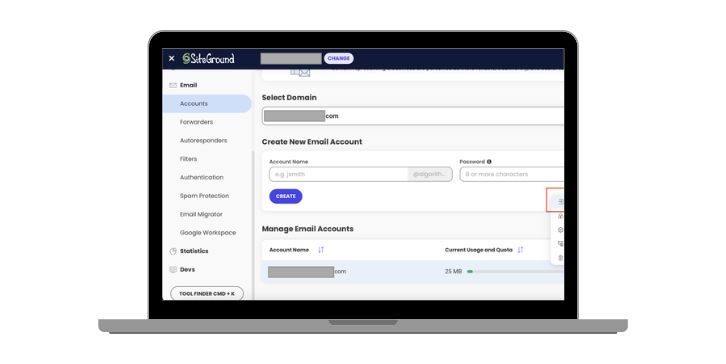
Ketika pengunjung mengisi formulir kontak, mereka mengharapkan Anda untuk membalas dengan cepat. Jika formulir Anda menggunakan server email acak atau akun gratis, pesan tersebut dapat ditandai dengan filter. Menggunakan email domain SiteGround Anda meningkatkan kepercayaan dan branding. Ini menunjukkan pengirim terhubung ke domain Anda dan bukan sistem luar seperti Gmail atau Yahoo.
Pengiriman juga meningkat karena SiteGround memberi Anda kendali atas catatan DNS seperti MX, SPF, dan DKIM. Catatan ini memberi tahu layanan seperti Google, Outlook, dan Apple Mail bahwa email Anda aman. Pengaturan yang tepat berarti lebih sedikit kesalahan, lebih sedikit peluang mendarat di folder sampah, dan komunikasi bisnis yang lebih andal.
Bagaimana cara menghubungkan email SiteGround ke formulir kontak situs web?
Intro Pendek: Anda akan menautkan email domain Anda di SiteGround ke formulir kontak situs Anda. Ini menggunakan SMTP, bukan surat PHP dasar. Anda akan membuat kotak surat, mengatur DNS (MX, SPF, DKIM), menambahkan plugin SMTP, kabel plugin formulir Anda, dan uji pengiriman ke Gmail atau Outlook.
1) Buat kotak surat Situs Anda (Alat Situs → Email → Akun)
Buat alamat seperti [email protected] . Tetapkan kata sandi yang kuat. Buka webmail sekali untuk mengonfirmasi berfungsi. Perhatikan item -item ini; Anda akan membutuhkannya nanti: Email lengkap (nama pengguna), kata sandi, nama kotak surat, dan di mana melihat "konfigurasi surat" di alat situs.
2) Temukan detail SMTP Anda di SiteGround
Di Situs Alat → Email → Akun → Menu Tiga Dot → Konfigurasi Surat (atau Pengaturan Manual), Salin:
- SMTP Host: Biasanya mail.yourdomain.com (atau acara host SiteGround)
- Port: 465 (SSL) atau 587 (TLS/StartTls)
- Enkripsi: SSL/TLS atau StartTls (Pilih satu yang cocok dengan port)
- Otentikasi: Diperlukan (Nama Pengguna = Email Lengkap, Kata Sandi = Kata Sandi Kotak Surat)
Kiat: "Dari nama" bisa menjadi nama merek Anda. "Dari email" harus menjadi email domain Anda, bukan alamat gratis.
3) Atur DNS So Mail Pass Spam Checks (MX, SPF, DKIM, DMARC Opsional)
Buka DNS Anda di mana domain tinggal (editor SiteGround DNS Zone atau pendaftar Anda seperti Cloudflare, GoDaddy, Namecheap).
- MX: Arahkan ke daftar Situs Situs Server MX yang tepat. Hapus catatan MX lama dari penyedia masa lalu.
- SPF: Hanya satu catatan SPF TXT per domain. Jika Anda sudah memilikinya, tambahkan SiteGround yang disertakan ke catatan yang sama. Jika tidak, tambahkan acara SPF Record SiteGround di "Otentikasi Email."
Contoh Pola (Jangan Salin Secara Buta):v=spf1 a mx include:EXAMPLE-SG-INCLUDE ~all - DKIM: Aktifkan/beralih di SiteGround. Jika DNS Anda berada di luar SiteGround, salin DKIM TXT/CNAME yang diberikan dan tambahkan di host DNS Anda.
- DMARC (opsional tapi pintar): Tambahkan txt di
_dmarc.yourdomain.com.
Pola starter:v=DMARC1; p=none; rua=mailto:[email protected]; fo=1; adkim=s; aspf=s
Catatan: - Perubahan DNS dapat memakan waktu untuk memperbarui di internet.
- Jika Anda menggunakan CloudFlare, atur catatan terkait surat ke "DNS Only" (Grey Cloud), bukan proksi.
- Setelah propagasi, header Gmail/Outlook harus menunjukkan SPF = Pass, DKIM = Pass, DMARC = Pass.
4) Instal dan atur plugin SMTP di WordPress
Gunakan WP Mail SMTP (atau WP SMTP yang mudah). Di WP Mail SMTP → Pengaturan:

- Dari Email: Alamat Situs Anda ( [email protected] ).
- Paksa dari email: on (membantu mencocokkan DMARC).
- Dari nama: Nama merek (opsional untuk memaksa).
- Mailer: "SMTP lainnya."
- SMTP Host: Host yang Anda salin (mis., Mail.yourdomain.com).
- Enkripsi: SSL untuk 465, TLS untuk 587.
- Port SMTP: 465 atau 587 (cocokkan pilihan enkripsi).
- Otentikasi: ON. Nama pengguna = email lengkap. Kata sandi = Kata sandi kotak surat.
Menyimpan. Jika plugin menawarkan halaman "Tes Email", tetap buka untuk Langkah 6.
5) Kawat plugin formulir kontak Anda ke kotak surat itu
Gunakan plugin yang Anda miliki:
- Formulir Kontak 7: Buka Formulir Anda → Tab Mail.
- Ke: Kotak Masuk tempat Anda akan menerima pesan (bisa alamat yang sama).
- Dari: Alamat Situs Anda (harus menjadi domain Anda).
- Header Tambahan:
Reply-To: [your-email](sehingga Anda dapat membalas pengunjung).
- Formulir Elementor: Dalam tindakan setelah mengirimkan → email. Atur "dari email" ke alamat domain Anda. Gunakan dinamis "balasan-ke" dengan bidang email formulir.
- WPFORMS atau Formulir Gravitasi: Pemberitahuan Terbuka. Atur "dari email" ke alamat domain Anda. Gunakan email pengunjung untuk "balasan-ke."
Hindari pengaturan "dari" ke gmail/yahoo. Itu merusak DMARC dan mengirim surat ke spam.
6) Uji dan perbaiki kesalahan umum dengan cepat
Kirim tes dari WP Mail SMTP → Tes Email ke Alamat Gmail dan Outlook Anda. Kirim formulir kontak langsung Anda sekali. Jika ada sesuatu yang gagal:
- 535 AUTH GAGAL: Nama pengguna/kata sandi yang salah atau masalah kata sandi 2FA/aplikasi. Masuk kembali ke kredensial.
- Ketidakcocokan TLS/SSL: Ubah pasangan port/enkripsi (465+SSL atau 587+TLS).
- Timeout atau koneksi ditolak: Beberapa host memblokir port; Coba port lainnya.
- Tanah di Spam: Tunggu DNS menyebar; Periksa MX/SPF/DKIM; Simpan "dari email" di domain Anda; Kurangi tautan/lampiran dalam tes pertama.
- No Pass on SPF/DKIM/DMARC: Catatan Periksa ulang. Hanya satu txt SPF. DKIM harus cocok dengan pemilih tempat yang diberikan SiteGround.
- Log: Aktifkan log WP Mail SMTP Debug Log. Periksa log kesalahan host Anda juga.
- Opsi Pertumbuhan: Jika Anda pindah ke Google Workspace atau Microsoft 365 kemudian, beralih MX ke penyedia itu dan gunakan SMTP mereka di plugin. Zoho Mail berfungsi dengan cara yang sama.
Itu saja. Anda sekarang mengirim surat formulir melalui SiteGround SMTP dengan otentikasi domain. Simpan catatan rapi, jauhkan "dari" Anda di domain Anda, dan periksa header tes sesekali.
Kesimpulan
Menghubungkan email SiteGround Anda ke formulir kontak bukan hanya tentang mendapatkan pesan. Ini tentang menjaga komunikasi tetap lancar dan profesional. Dengan membuat akun email, mengatur catatan DNS, menambahkan SMTP, dan menyesuaikan plugin formulir Anda, Anda mengurangi kesalahan dan memastikan setiap lead mencapai Anda.
Jika Anda ingin lebih banyak skala, Anda juga dapat menggunakan email pihak ketiga seperti Google Workspace atau Microsoft 365, tetapi email SiteGround dapat diandalkan untuk sebagian besar situs. Luangkan waktu untuk menguji, mengkonfirmasi pengiriman, dan menjaga catatan Anda diperbarui. Formulir kontak yang berfungsi berarti lebih sedikit peluang yang terlewatkan dan kepercayaan pelanggan yang lebih baik.
